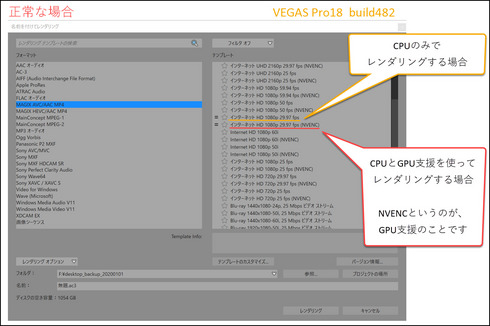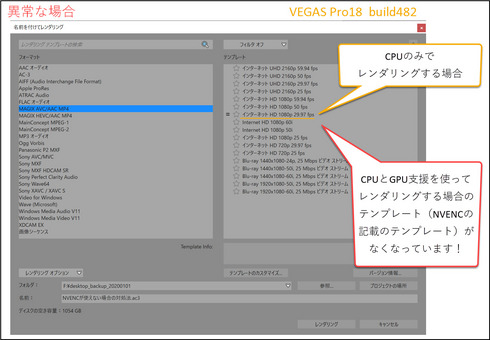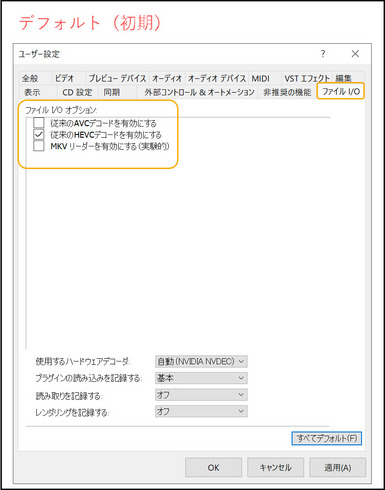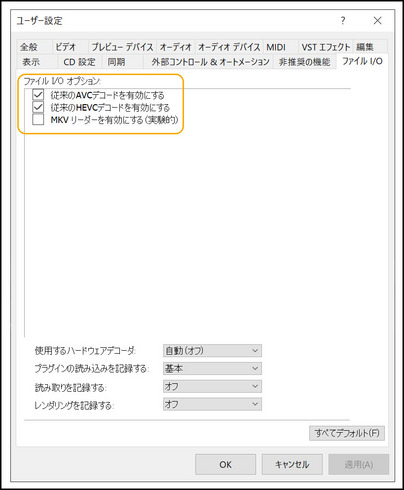飯田です。
VEGAS Pro18の更新で、
build434からbuild482に更新したら、
レンダリングの時に、
NVENCの表示がなくなってしまいました。
とりあえず、
GPU支援無しでレンダリングできているので、
特に支障はないのですが、
今までに較べて、
GPU支援がないのですから当り前なのですが、
レンダリングに時間が掛かるようになっています。
何とか元のように戻りますか?
というお問い合わせを
リモートレッスン時にいただきました。
今日のお話は、
お使いのPCのグラフィックチップに、
nVidiaが載っていて、
youtube等用として書出しをするために、
レンダリングのフォーマットに、
Magix AVC/AAC MP4等を使っているという、
受講生さんのみのお話しです。
上記に当てはまらない方には、
全く役に立たない記事ですので、
お目通しいただくだけ時間の無駄です。
老婆心ながら、
スルーされることをオススメします。
レンダリングフォーマットは、
Magix AVC/AAC MP4を使い、
1920×1080 30pで書き出そうとするとき、
お使いのPCには、
nVidiaのグラフィックチップが載っているとき、
そのテンプレート(下図参照)には、
インターネット HD 1080p 29.97fps と、
インターネット HD 1080p 29.97fps(NVENC)の
2つが表示されていると思います。
ところが、
受講生さんのPCでは、
build434から、
最新のbuild482に更新したところ、
Magix AVC/AAC MP4の、
1920×1080 30pで書き出そうとしたところ、
NVENCで書き出すテンプレートが
なくなってしまったのです。
NVENCのテンプレートが消えてしまったからと言って、
VEGAS Pro18が不安定になっているとか、
CPUのみでのレンダリングで、
インターネット HQ 1080p 29.97fps では、
フリーズしてしまうと言うことではありません。
NVENCのテンプレートが使えれば、
レンダリング時間がもっと短いのに!
という問題なのです。
更新前のbuild434では、
NVENCは使えていたのにどうしたの?
と言う問題です。
俺のPCには、
nVIDIAのGeforce2060 Superが載っている。
イイダの言葉に従って、
高い価格だったにもかかわらず、
Geforce2060 Superを取り付けたんだ。
それなのに、
その機能が使えないとは、
俺は納得できない!・・・と、
お怒りのお言葉を頂戴いたしました。
そのお気持ち、
イイダはとってもよく分かります。
受講生さんのお気持ちは、
ごもっともだと思います。
でもね、
動画編集って、
こういうものなんですよね。
もっともこのようなことは、
VEGASに限りません。
Adobe Premier Proであっても、
DaVinci Resolveであっても、
Ediusであっても、
Filmoraであっても、
み~んな起こることなのです。
さて、
この原因は、
『オプション』→『ユーザー設定』→
→『ファイルI/O』タブにありました。
普通にVEGAS Pro18をお使いの方は、
この部分の設定値を変更していないはずです。
なぜならば、
変更する必要がないからです。
下図は、
デフォルト(初期値)状態の
『ファイルI/O』タブです。
ところが、
今回のトラブルが起きた受講生さんのVEGASは、
以下のようになっていました。
受講生さんのPCでは、
サードパーティ製のトランジションを掛けた部分に、
レンダリングにおいてノイズが載ったため、
『従来のAVCデコードを有効にする』に、
チェックを付けていたのでした。
閑話休題
こちらの受講生さんは、
NewBlueFx社のTransitions 5 Ultimateの中の、
「3d blow apart」というトランジションがお好みで、
頻繁に使用されていました。
NewBlueFx社のトランジションにおいて、
3D効果のあるトランジションは
いわゆるパーティクルのような効果を簡単に作れるので、
素晴らしいトランジションだとイイダは考えています。
しかしながら、
お使いのPCによっては、
編集時のプレビューでは正常なのに、
レンダリングするとノイズが載ったり、
不自然な結果になったりする場合があるという、
とてもデリケートなトランジションなのであります。
build434の時には、
NewBlueFx社の「3d blow apart」が正常に使えていたのに、
build482にアップデートしたら、
レンダリングをすると、
この「3d blow apart」を使った部分で
ノイズが載ってしまうようになったので、
リモートレッスンの時に、
『従来のAVCデコードを有効にする』に
チェックを入れたのでした。
因みにですが、
こちらの受講生さんのPC構成は以下になります。
CPU:i9-9900K、
搭載メモリ:64GB、
GPU:nVIDIA Geforce 2060super
Cドライブ:NVMe・1TB
他のドライブ:SSD・1TBとSSD2TB
元に戻りますね。
結論として、
『ファイルI/O』設定値をデフォルトに戻す、
即ち、
『従来のAVCデコードを有効にする』の
チェックを外せば、
NVENCの選択が出来るようになります。
基本的にVEGAS Pro18を、
デフォルト(初期値)でお使いの場合には、
今回のトラブルは発生しないと思いますが、
デフォルトから設定値を変えてお使いになっていて、
レンダリングのテンプレートに、
NVENCが表示されなくなった場合には、
『従来のAVCデコードを有効にする』を
確認してみてください。
今回のトラブル情報をネットで探すと、
『従来のAVCデコードを有効にする』をOFFにして、
更には、
「従来のHEVCデコード」もOFFにするという
情報もありました。
巷にはいろいろな情報がありますが、
玉石混淆です。
PCコンディションは、
各人の使用状況に応じて異なります。
全く同じPCをお使いであっても、
トラブル症状が出るPCもあれば、
そのような症状が出ないPCもあります。
WindowsやVEGASのダメージ具合によって、
対応方法が異なるので、
トラブル症状が同じであって、
ある人の行った方法で、
上手くトラブル解決したとても、
その方法が別の人のPCでは、
効果がないということも、
よくある話なのです。
今お使いのVEGASが
調子よく動いているのであれば、
『VEGASの設定は変えない』のが、
VEGASと上手く付き合うセオリーです。
VEGASの設定を変えていないのに、
VEGASの調子が悪くなった場合には、
VEGASを疑うのではなくて、
Windowsを疑った方が、
トラブルの解決は早いような気がします。
今回はここまでとします。
お疲れ様でした。
山梨のイイダ拝
VEGAS Proのソースネクスト公式の講師の「山梨の飯田」こと飯田和佳と申します。
約15年に渡ってソニーブランドの頃からVEGAS Proでの動画編集の講師に携わっております。
お気軽にご相談ください。もちろん内容によっては有料ですが。。。
ご興味ある方はパーソナルレッスンもご好評いただいておりますので
お問い合わせ下さい。